7 correctifs pour le logiciel AMD Adrenalin qui ne fonctionne pas ou ne souvre pas

Vous êtes confronté au problème du logiciel AMD Adrenalin qui ne fonctionne pas ou ne s
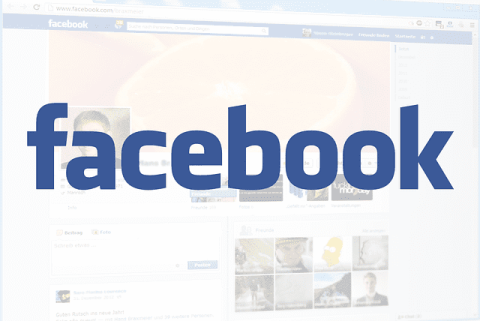
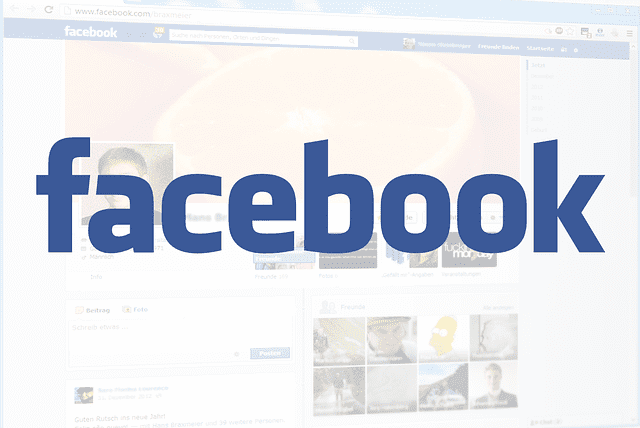
Si vous avez une page Facebook, vous y publiez beaucoup de choses. Mises à jour de statut, promotions spéciales basées sur des hashtags et photos, beaucoup de photos . Un utilisateur Facebook actif publie plusieurs fois par jour. Il n'est pas rare de voir quotidiennement 4 à 5 publications de votre page préférée.
En regardant cela du point de vue du créateur de contenu, c'est beaucoup de choses. Des choses que les fans vont probablement oublier. Des choses que vous allez probablement recycler (comme c'est le cas avec n'importe quoi sur Internet). Dans des moments comme ceux-ci, tenir un journal de toutes les choses que vous avez publiées sur Facebook peut s'avérer utile.
Maintenant, bien sûr, vous pouvez le faire à l'ancienne : copiez manuellement l'image que vous avez téléchargée dans un dossier sur votre disque local ou Dropbox/Google Drive. Ou ajoutez la mise à jour textuelle à un long document, avec la date. Mais pourquoi se donner tant de mal alors que vous pouvez automatiser tout ce processus en quelques minutes ?
Aujourd'hui, nous allons utiliser IFTTT pour lier une page Facebook à Google Drive ou Dropbox. Je vais vous expliquer comment créer deux recettes personnalisées pour ajouter des mises à jour de statut à un document et sauvegarder toutes les photos que vous téléchargez sur la page Facebook dans un dossier de Google Drive ou Dropbox.
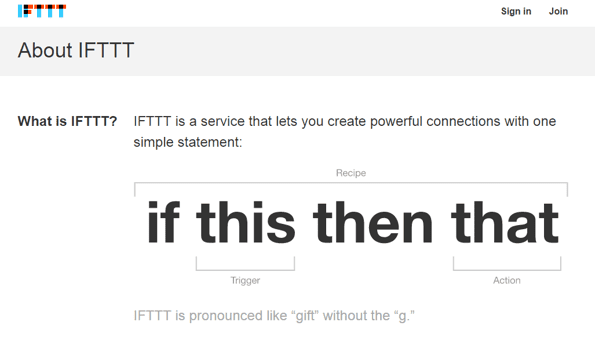
Tout d'abord, activez les pages Facebook, Google Drive et les canaux Dropbox
Attention : si vous ne connaissez pas IFTTT (si ceci alors cela), consultez notre explicatif ici . C'est un excellent moyen d'automatiser les actions Web.
Une fois inscrit à IFTTT, vous devrez activer les pages Facebook , Google Drive et Dropbox en vous connectant à ces comptes et en les authentifiant.
Lorsque vous activez le canal Pages Facebook, il vous sera demandé de choisir la page Facebook par défaut que vous gérez. Pour le moment, vous ne pouvez choisir qu'une seule page Facebook. Donc, si vous souhaitez le faire pour plusieurs pages Facebook, vous devrez créer plusieurs comptes IFTTT.
Maintenant, créons ces recettes.
Comment ajouter des mises à jour de statut de page Facebook à un document dans Google Drive ou Dropbox
Allez sur cette page pour commencer.
Étape 1 : Cliquez sur le bouton Ce pour spécifier l'action source et rechercher des pages Facebook dans la liste des chaînes.
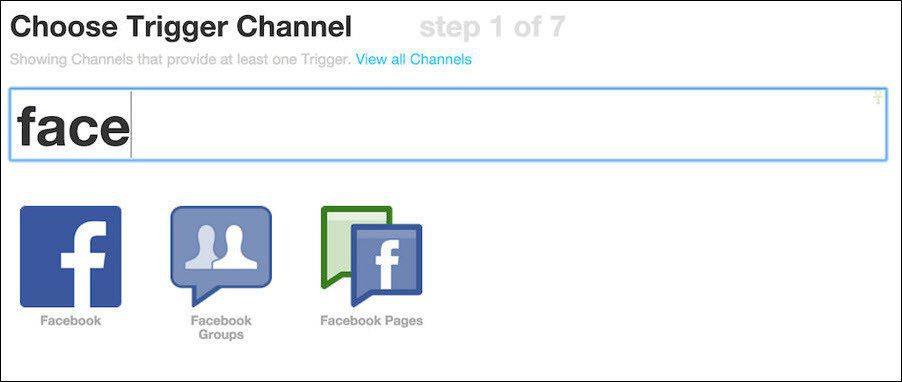
Étape 2 : Vous devez maintenant sélectionner un déclencheur. Choisissez l' option Nouveau message d'état sur la page .
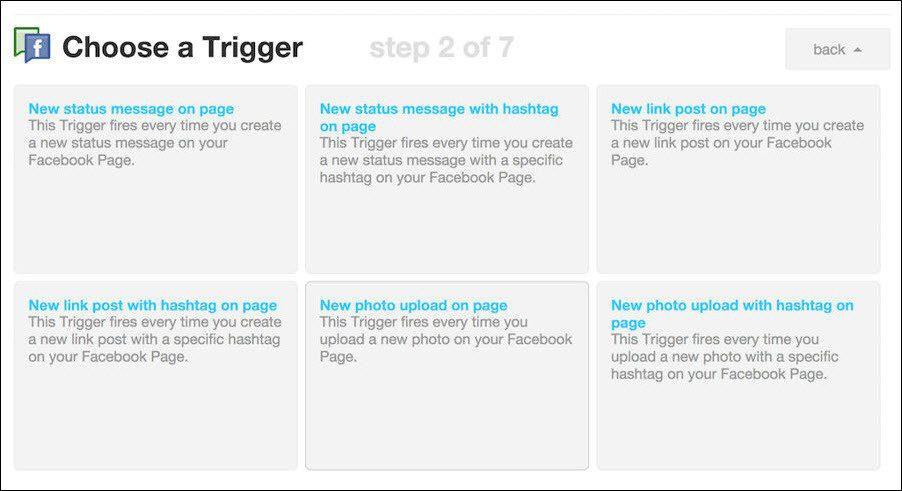
Étape 3 : Cliquez sur Créer un déclencheur .
Étape 4 : Cliquez maintenant sur le bouton Alors et recherchez le service de stockage cloud de votre choix. Vous pouvez le faire pour Google Drive ou Dropbox. Dans cet exemple, je vais avec Google Drive.
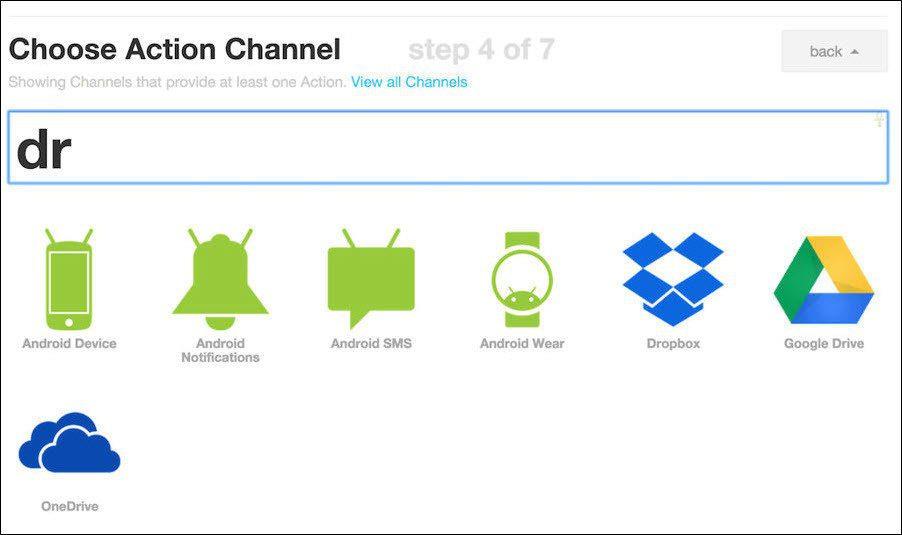
Étape 5 : Maintenant, nous devons choisir une action. Comme nous cherchons à créer un long document contenant toutes nos mises à jour de statut (vous ne voulez vraiment pas un fichier pour chaque statut), choisissez Ajouter à un document . Si vous avez opté pour Dropbox, l'option est Ajouter à un fichier texte .
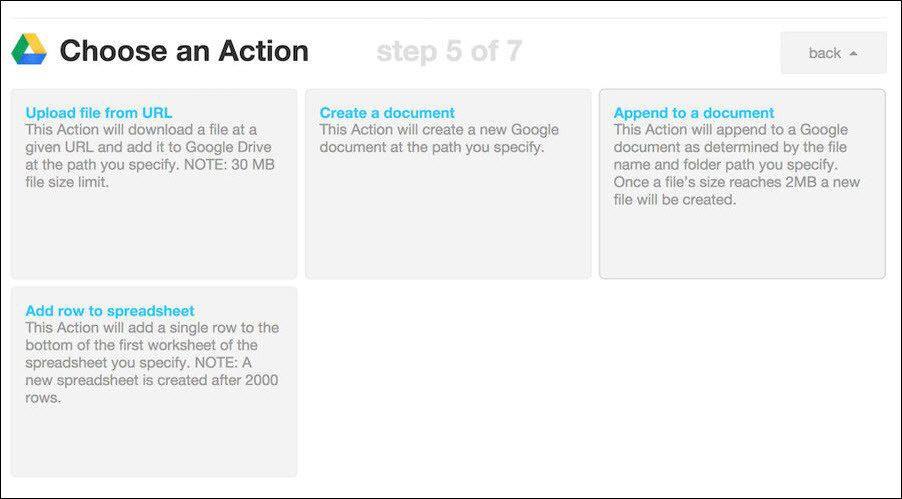
Étape 6 : IFTTT va maintenant vous montrer des champs pour le nom du document, le contenu et le chemin où il est enregistré. Si vous souhaitez modifier le nom du document ou l'emplacement dans Google Drive où il sera enregistré, apportez les modifications appropriées.
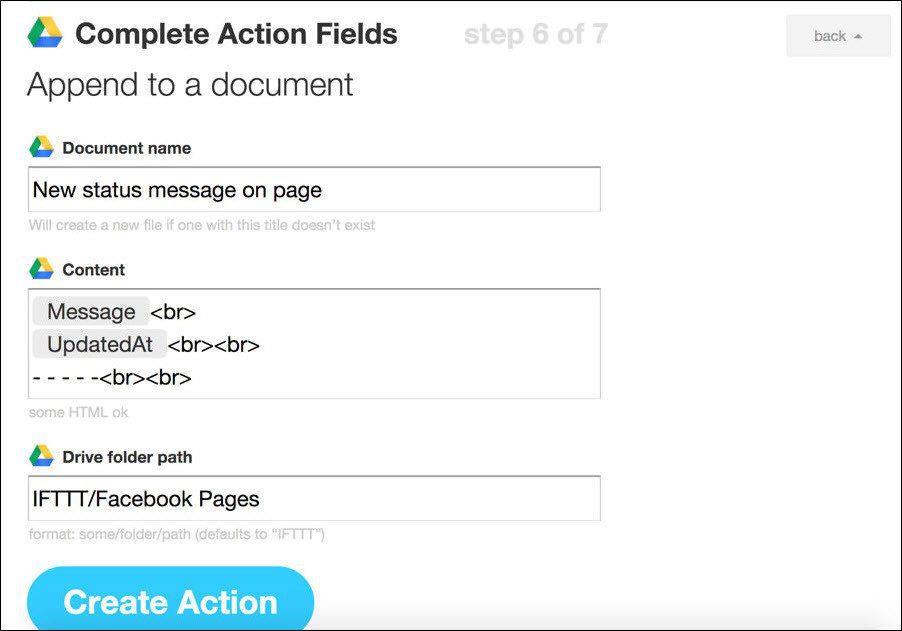
Étape 7 : Modifiez le titre de la recette si vous le souhaitez, désactivez les notifications, cliquez sur Créer une recette et le tour est joué.
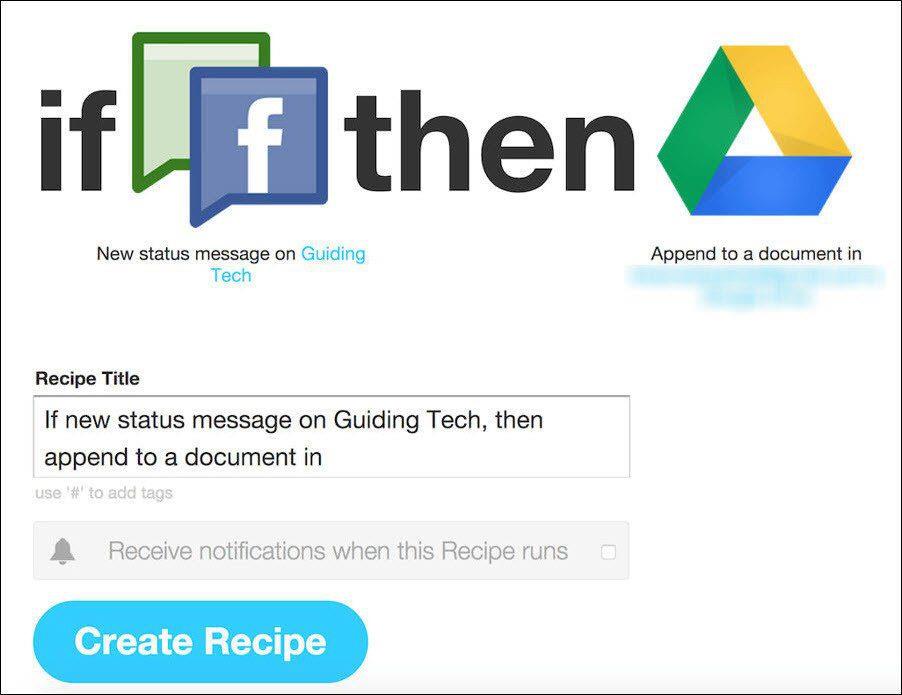
Désormais, chaque mise à jour de statut sur votre page Facebook sera ajoutée au document que vous avez créé, ainsi que la date et l'heure.
Comment sauvegarder automatiquement les photos téléchargées sur une page Facebook vers Google Drive ou Dropbox
Lors de la création de cette recette, de nombreuses étapes sont les mêmes que celles décrites ci-dessus. Je ne fais donc que souligner ce qui est différent.
Étape 2 : Dans le déclencheur, sélectionnez Nouveau téléchargement de photo sur une page .
Étape 5 : Choisissez l'action Télécharger le fichier à partir de l'URL .
Étape 6 : Choisissez le dossier dans lequel vous souhaitez enregistrer toutes les images et cliquez sur Créer une action .
Pourquoi Google Drive et pas Dropbox ?
La raison pour laquelle j'ai choisi Google Drive dans les exemples ci-dessus (et c'est ce que j'utilise dans la vraie vie pour ce genre d'activité) est que Google Drive a Docs. Le document dans lequel tous les messages d'état seront enregistrés vivra sur le Web, sera facilement accessible de n'importe où et vous pourrez également le partager avec vos collègues.
De plus, Google Drive vous offre 15 Go d'espace libre au lieu des 2 Go avec Dropbox. Donc, si vous téléchargez beaucoup d'images sur votre page Facebook, ce stockage supplémentaire peut vraiment s'avérer utile.
Cela a-t-il fonctionné pour vous ?
Cette solution de sauvegarde automatique a-t-elle fonctionné pour vous ? Sur estimation, combien de temps cette petite recette vous a-t-elle libéré ? Faites-le nous savoir dans les commentaires ci-dessous.
Vous êtes confronté au problème du logiciel AMD Adrenalin qui ne fonctionne pas ou ne s
Pour corriger l
Apprenez à maîtriser le chat Zoom, une fonctionnalité essentielle pour les visioconférences, avec nos conseils et astuces.
Découvrez notre examen approfondi de l
Découvrez comment récupérer votre Instagram après avoir été désactivé en suivant nos étapes claires et simples.
Découvrez comment savoir qui a consulté votre profil Instagram avec nos solutions pratiques. Sauvegardez votre vie privée tout en restant informé !
Apprenez à créer des GIF animés facilement avec votre Galaxy S22. Découvrez les méthodes intégrées et des applications pratiques pour enrichir votre expérience.
Découvrez comment changer la devise dans Google Maps en quelques étapes simples pour mieux planifier vos finances durant votre voyage.
Microsoft Teams s
Vous obtenez l








